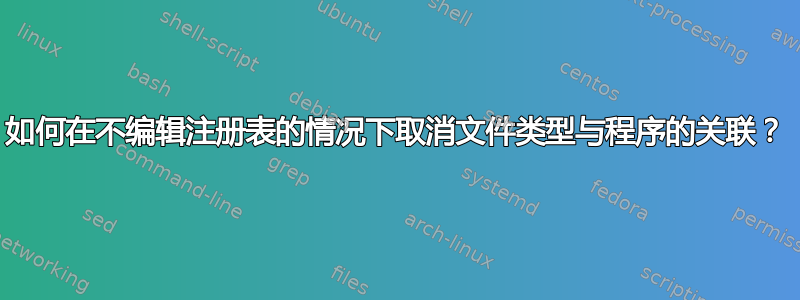
我意外地将文件配置.data为.text默认使用记事本打开。我想取消链接这些扩展名,使其无法通过记事本打开。但是,记事本没有出现在链接有扩展名的文件列表中:

在荷兰语中,记事本被称为“Kladblok”,但我在列表中看不到这个名字,也看不到图标。我尝试使用扩展列表取消链接,但我也不知道如何通过该方法取消链接。
我知道我可以通过注册表,但如果可能的话,我宁愿不使用该方法。
答案1
其实有一个技巧可以让你取消文件类型与其对应的默认程序的链接。这个技巧很简单,不需要编辑注册表。
- 首先在电脑的任意位置创建一个文件,文件名任意,。EXE文件扩展名。在此示例中,我们将其命名为
something.exe。(您可以使用记事本轻松创建它。空白文件只需将其保存为 .exe 扩展名即可) - 现在选择任意 .data/.text 文件。右键单击文件,转到“打开方式”->“选择默认程序”。在“更多选项”下选择“在此电脑上查找其他应用”。转到 的
something.exe位置并选择它。 - 现在 Windows 将把文件类型链接到
something.exe。您现在需要做的就是删除它something.exe。删除后,something.exeWindows 将没有任何文件类型可以链接到它,您将恢复打开方式选项。
答案2
答案3
尝试默认程序编辑器,应该可以解决问题,它会为您编辑注册表:)
更准确地说,运行应用程序(无需安装),选择文件类型设置->单击上下文菜单->找到您的扩展->单击下一步->选择打开->单击编辑选定的命令...->清除程序路径->单击下一步->单击保存上下文菜单。
您可以在以下位置找到更多带图片的信息EightForums.com。
答案4
如果您想使用其他程序打开这些扩展,您可以使用以下命令:
- 浏览到包含 .data 或 .text 文件的文件夹并选择该文件
- 打开“主页”功能区,点击“打开”右侧的向下箭头
- 选择“选择默认程序...”,然后选择要用于所选文件类型的程序
- 对其他文件类型重复上述步骤


